В этой статье мы расскажем, как использовать дополнительное пространство файловой системы на устройстве Ubiquiti NVR. Основное внимание уделяется настройке клиента iSCSI, который использует устройство настроенного для удаленного хранения данных (ISCSI LUN). В публикацию не включены подробные сведения об устранении неполадок при доступе к сети, разрешения файлового сервера и ошибках установки.
!Внимание!: Внешнее хранилище предназначено для пользования опытными администраторами и требует определенных навыков и знания . Вы исполняете эти действия на свой страх и риск.
О чем поговорим сегодня:
- Введение
- Как добавить дополнительный сетевой раздел?
- Администрирование раздела
Введение
Существует 4 основных типа внешних хранилищ, которые Вы можете использовать:
- Samba (Windows File Sharing). Она не будет покрыта ни в какой точке из-за своих пределов пропускной способности по сравнению с остальными.
- NFS (Network File Sharing)
- iSCSI (Internet Small Computer System Interface)
- USB 3.0
Samba, NFS и iSCSI являются NAS-системами хранения данных, в то время как USB 3.0 будет использоваться для выделенного отдельного блока хранения. Если упорядочить по скорости: NFS, затем iSCSI, затем USB 3.0, и в конце Samba (зависит от версии протокола). Однако, в зависимости от сети и хранилищ скорость может различаться.
Как добавить дополнительный сетевой раздел?
Шаг 1. Используйте SSH для входа в NVR-устройство для доступа к CLI. Пароль по умолчанию - ubnt.
ssh root@ip.address.of.nvr
Шаг 2. Установите пакет для iSCSI.
# apt-get update ; apt-get install open-iscsi
Шаг 3. Обновите файл /etc/iscsi/iscid.conf для автоматического запуска клиента при перезагрузке системы.
# vi /etc/iscsi/iscsid.conf
Измените следующее:
# To manually startup the session set to "manual". The default is manual.
#node.startup = manual
node.startup = automatic
Шаг 4. Перезапустите инициатор open-iscsi.
# /etc/init.d/open-iscsi restart
[....] Unmounting iscsi-backed filesystems: Unmounting all devices marked _netde[.ok
[ ok ] Disconnecting iSCSI targets:.
[ ok ] Stopping iSCSI initiator service:.
[ ok ] Starting iSCSI initiator service: iscsid.
[....] Setting up iSCSI targets:
iscsiadm: No records found
. ok
[ ok ] Mounting network filesystems:.
Шаг 5. Создайте точку подключения для сетевого раздела.
# cd /srv
# mkdir /srv/synology
# chown airvision:airvision ./synology # <- For airVision
# chown unifi-video:unifi-video ./synology # <- For UniFi-Video
# ls -l
/srv
total 32
drwxr-xr-x 5 root root 4096 Jan 29 21:30 .
drwxr-xr-x 33 root root 4096 Jan 13 20:11 ..
drwx------ 2 root root 16384 Aug 12 21:07 lost+found
drwxr-xr-x 2 airvision airvision 4096 Jan 29 21:30 synology # <- Proper output for airVision
drwxr-xr-x 2 unifi-video unifi-video 4096 Jan 29 21:30 synology # <- Proper output for UniFi-Video
Шаг 6. Установите iSCSI LUN. Следующим образом:
- Войдите в консоль администратора Synology DSM:http://<NAS_IP>:5000/
- Откройте диалоговое окно
- Нажмите iSCSI LUN tab
- Создайте раздел LUN
- Во вкладкеiSCSI Target подтвердите статус Service Status установив маркер Ready
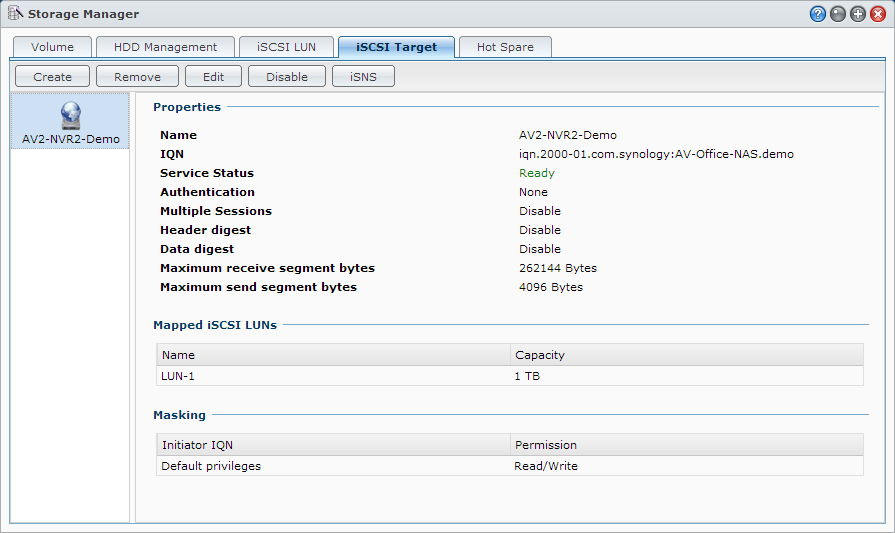
Шаг 7. Убедитесь, что удаленный iSCSI может быть обнаружен устройством NVR. Например:
# iscsiadm -m discovery -t st -p <NAS_IP>:3260
<NAS_IP>:3260,0 iqn.2000-01.com.synology:av-office-nas.demo
Где порт 3260 является зарегистрированным портом для iSCSI или Internet SCSI и используется для связи с NAS Synology по назначенному IP-адресу.
Шаг 8. Подключитесь к iSCSI.
# iscsiadm -m node --targetname "iqn.2000-01.com.synology:av-office-nas.demo" --portal "<NAS_IP>:3260" --login
Logging in to [iface: default, target: iqn.2000-01.com.synology:av-office-nas.demo, portal: <NAS_IP>,3260] (multiple)
Login to [iface: default, target: iqn.2000-01.com.synology:av-office-nas.demo, portal: <NAS_IP>,3260] successful.
Шаг 9. Перечислите текущие диски и разделы. Например ( / dev / sdb - 1 ТB iSCSI LUN):
# fdisk -l
Disk /dev/sda: 500.1 GB, 500107862016 bytes
255 heads, 63 sectors/track, 60801 cylinders, total 976773168 sectors
Units = sectors of 1 * 512 = 512 bytes
Sector size (logical/physical): 512 bytes / 4096 bytes
I/O size (minimum/optimal): 4096 bytes / 4096 bytes
Disk identifier: 0x000a0551
Device Boot Start End Blocks Id System
/dev/sda1 * 4096 1957887 976896 83 Linux
/dev/sda2 1957888 976773119 487407616 f W95 Ext'd (LBA)
/dev/sda5 1959936 9771007 3905536 82 Linux swap / Solaris
/dev/sda6 9773056 15624191 2925568 83 Linux
/dev/sda7 15626240 976773119 480573440 8e Linux LVM
Disk /dev/mapper/lvm-data0: 492.1 GB, 492105105408 bytes
255 heads, 63 sectors/track, 59828 cylinders, total 961142784 sectors
Units = sectors of 1 * 512 = 512 bytes
Sector size (logical/physical): 512 bytes / 4096 bytes
I/O size (minimum/optimal): 4096 bytes / 4096 bytes
Disk identifier: 0x00000000
Disk /dev/mapper/lvm-data0 doesn't contain a valid partition table
Disk /dev/sdb: 1099.5 GB, 1099511627776 bytes
255 heads, 63 sectors/track, 133674 cylinders, total 2147483648 sectors
Units = sectors of 1 * 512 = 512 bytes
Sector size (logical/physical): 512 bytes / 512 bytes
I/O size (minimum/optimal): 512 bytes / 512 bytes
Disk identifier: 0x00000000
Disk /dev/sdb doesn't contain a valid partition table
Шаг 10. Создайте раздел.
parted /dev/sdb (parted) mklabel gpt
Создаем новый раздел, в котором задаем единицы измерения GB или TB, а затем размер раздела. Позаботьтесь о том, чтобы размер был максимальным размером Вашего диска, 16 ГБ - это размер диска, который отображается только как пример.
(parted) unit GB (parted) mkpart primary 0.00GB 16.00GB
Затем убедитесь, что все введено правильно, посмотрев таблицу разделов с помощью функции печати:
(parted) print Model: Patriot Memory (scsi) Disk /dev/sdb: 15.8GB Sector size (logical/physical): 512B/512B Partition Table: gpt Number Start End Size File system Name Flags 1 0.00GB 15.8GB 15.8GB ext4 primary
Записываем эти изменения с помощью `quit`, который затем должен возвращать Вас к обычной оболочке.
Шаг 11. Создайте файловую систему для нового раздела.
# mke2fs /dev/sdb1
Шаг 12. Установите сетевой раздел.
# mount -t ext4 /dev/sdb1 /srv/synology
# chown airvision:airvision /srv/synology # <- For airVision
# chown unifi-video:unifi-video /srv/synology # <- For UniFi-Video
Шаг 13. Обновите /etc/rc.local, чтобы сохранить шаги настройки между перезагрузками.
# vi /etc/rc.local
Добавьте следующие действия:
# Setup external iSCSI target after system reboot.
# For airVision
mount -t ext4 /dev/sdb1 /srv/synology
chown airvision:airvision /srv/synology
# For UniFi-Video:
mount -t ext4 /dev/sdb1 /srv/synology
chown unifi-video:unifi-video /srv/synology
Шаг 14. Перезагрузите устройство NVR, войдите в систему с использованием SSH и убедитесь, что сетевой раздел установлен.
# mount -l
sysfs on /sys type sysfs (rw,nosuid,nodev,noexec,relatime)
proc on /proc type proc (rw,nosuid,nodev,noexec,relatime)
udev on /dev type devtmpfs (rw,relatime,size=10240k,nr_inodes=503449,mode=755)
devpts on /dev/pts type devpts (rw,nosuid,noexec,relatime,gid=5,mode=620,ptmxmode=000)
tmpfs on /run type tmpfs (rw,nosuid,noexec,relatime,size=403780k,mode=755)
/dev/disk/by-label/boot on /boot type ext2 (ro,noatime,errors=continue,user_xattr,acl) [boot]
/dev/loop0 on /mnt/.rofs type squashfs (ro,relatime)
/dev/disk/by-label/user.0 on /mnt/.rwfs type ext4 (rw,noatime,data=ordered) [user.0]
aufs-root on / type aufs (rw,relatime,si=3a448c58db75ada3)
tmpfs on /run/lock type tmpfs (rw,nosuid,nodev,noexec,relatime,size=5120k)
tmpfs on /run/shm type tmpfs (rw,nosuid,nodev,noexec,relatime,size=1588660k)
tmpfs on /tmp type tmpfs (rw,nosuid,nodev,noatime,nodiratime,size=807560k)
/dev/mapper/lvm-data0 on /srv type ext4 (rw,noatime,nodiratime,data=ordered) [data]
/dev/sdb1 on /srv/synology type ext4 (rw,relatime)
tmpfs on /srv/synology/videos/temp type tmpfs (rw,relatime,size=1048576k)
Также посмотрите в системный журнал для сообщений драйверов или системы:
# dmesg
...
[ 18.053611] Loading iSCSI transport class v2.0-870.
[ 18.076880] iscsi: registered transport (tcp)
[ 18.444836] scsi4 : iSCSI Initiator over TCP/IP
[ 18.702584] scsi 4:0:0:0: Direct-Access SYNOLOGY iSCSI Storage 3.1 PQ: 0 ANSI: 5
[ 18.702882] sd 4:0:0:0: Attached scsi generic sg1 type 0
[ 18.703817] sd 4:0:0:0: [sdb] 2147483648 512-byte logical blocks: (1.09 TB/1.00 TiB)
[ 18.705417] sd 4:0:0:0: [sdb] Write Protect is off
[ 18.705428] sd 4:0:0:0: [sdb] Mode Sense: 3b 00 00 00
[ 18.706113] sd 4:0:0:0: [sdb] Write cache: disabled, read cache: enabled, doesn't support DPO or FUA
[ 18.726016] sdb: sdb1
[ 18.737119] sd 4:0:0:0: [sdb] Attached SCSI disk
[ 21.424863] EXT4-fs (sdb1): mounted filesystem without journal. Opts: (null)
Шаг 15
- Войдите в UniFi Video и перейдите в раздел Settings > NVR Settings > Configure tab > Recording Path.
- Смените патч(путь) и нажмите «Save».
Администрирование раздела
Если Вы использовали внутренний жесткий диск NVR для записи, важно знать следующую информацию:
- Space to Keep Free (Storage based purging): функция относится только к текущему месту хранения и не может быть отключена. Функция чистит самые старые записи, чтобы сохранить память xGB (по умолчанию 10 ГБ) в указанном разделе. Обратите внимание, что если Вы используете внешний накопитель или накопитель объемом более 500 ГБ, Вы должны установить "свободное" пространство на 5% от общей памяти накопителя. Каждая файловая система имеет указанное «зарезервированное файловое пространство», которое должно быть пустым, поэтому файловая система может использовать это пространство для удаления, копирования, перемещения данных.
- Time-Based Purging: функция относится ко всем записям независимо от места их хранения и может быть отключено/включено (по умолчанию отключено). Функция чистит любые записи старше, чем указано пользователем.
Авторский перевод "How to Add a Network Volume to the NVR Appliance?"





